No products in the cart.
آموزش Maya : آشنایی با ذرات و دینامیک – قسمت هجدهم

آموزش Maya : آشنایی با ذرات و دینامیک – قسمت هجدهم
توی این آموزش، با ذرات و دینامیک در Maya آشنا میشیم. با چند تا ذره شروع می کنیم و افکت هایی مثل آتش، دود، انفجار، باران و غیره رو باهاش درست می کنیم.
با ” آموزش Maya : آشنایی با ذرات و دینامیک ” با ما همراه باشید…
- سطح سختی: متوسط
- مدت آموزش: 20 تا 30 دقیقه
- نرم افزار استفاده شده: Autodesk Maya
پیش نمایش فیلم ساخته شده در این آموزش
” آموزش Maya : آشنایی با ذرات و دینامیک – قسمت اول “
” آموزش Maya : آشنایی با ذرات و دینامیک – قسمت دوم “
” آموزش Maya : آشنایی با ذرات و دینامیک – قسمت سوم “
” آموزش Maya : آشنایی با ذرات و دینامیک – قسمت چهارم “
” آموزش Maya : آشنایی با ذرات و دینامیک – قسمت پنجم “
” آموزش Maya : آشنایی با ذرات و دینامیک – قسمت ششم “
” آموزش Maya : آشنایی با ذرات و دینامیک – قسمت هفتم “
” آموزش Maya : آشنایی با ذرات و دینامیک – قسمت هشتم “
” آموزش Maya : آشنایی با ذرات و دینامیک – قسمت نهم “
” آموزش Maya : آشنایی با ذرات و دینامیک – قسمت دهم “
” آموزش Maya : آشنایی با ذرات و دینامیک – قسمت یازدهم “
” آموزش Maya : آشنایی با ذرات و دینامیک – قسمت دوازدهم “
” آموزش Maya : آشنایی با ذرات و دینامیک – قسمت سیزدهم “
” آموزش Maya : آشنایی با ذرات و دینامیک – قسمت چهاردهم “
” آموزش Maya : آشنایی با ذرات و دینامیک – قسمت پانزدهم”
” آموزش Maya : آشنایی با ذرات و دینامیک – قسمت شانزدهم “
” آموزش Maya : آشنایی با ذرات و دینامیک – قسمت هفدهم “
ایجاد Fluid Container
گام اول
مایا رو باز می کنیم.
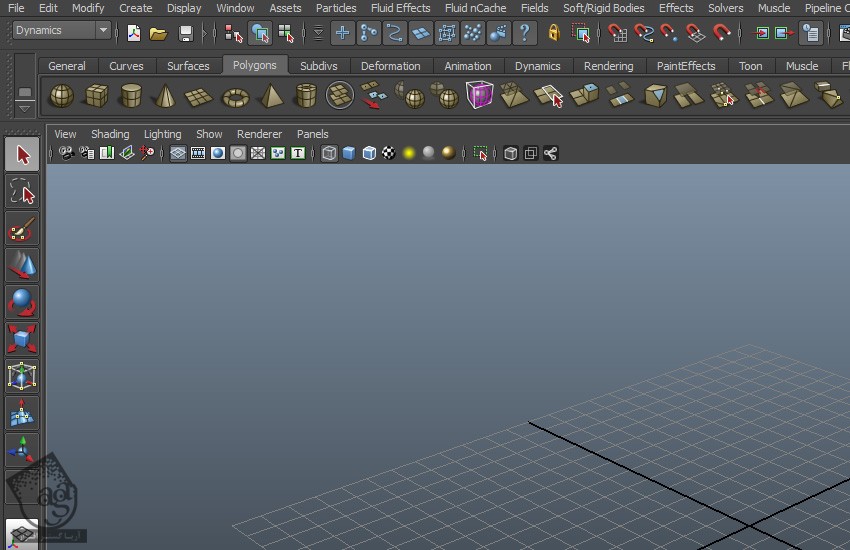
گام دوم
وارد Dynamics Mode میشیم. مسیر Fluid Effects > Create 3D Container رو دنبال کرده و یک 3D Fluid Container اضافه می کنیم.
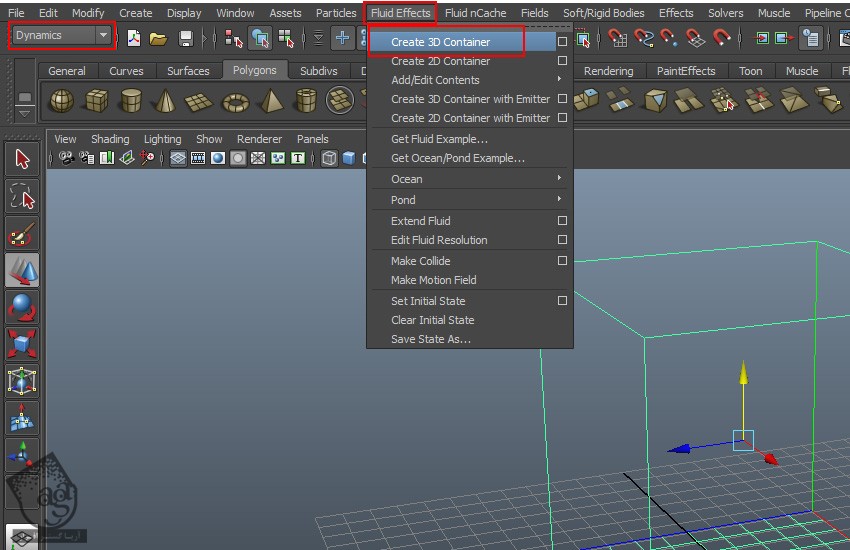
گام سوم
میریم سراغ FluidShape1 Attribute و Base Resolution رو روی 50 تنظیم می کنیم. قبل از اینکه خروجی بگیریم می تونیم این مقدار رو تا 150 هم افزایش بدیم.
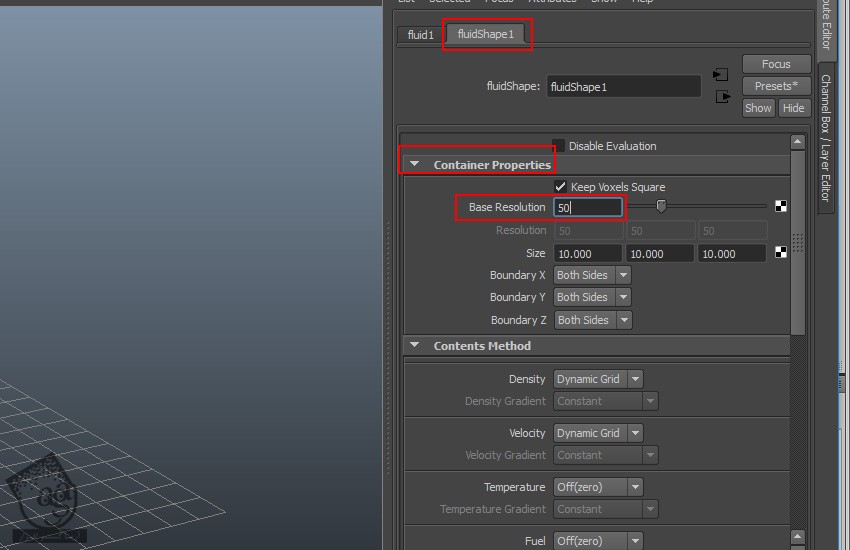
گام چهارم
میریم سراغ Container Properties و Boundary X رو روی None قرار میدیم. Boundary Y رو روی Y- Side و Boundary Z رو روی None تنظیم می کنیم.
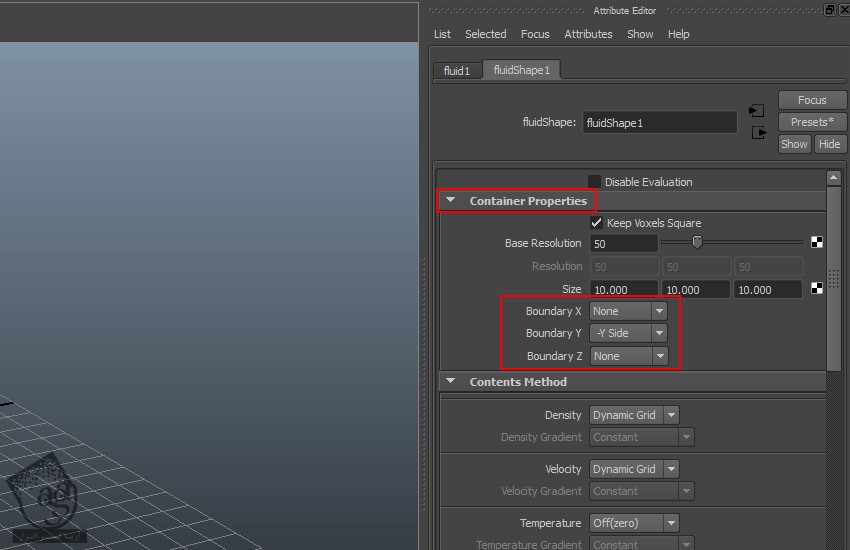
گام پنجم
میریم سراغ Contents Method و Temprature و Fuel رو روی Dynamic Grid قرار میدیم.
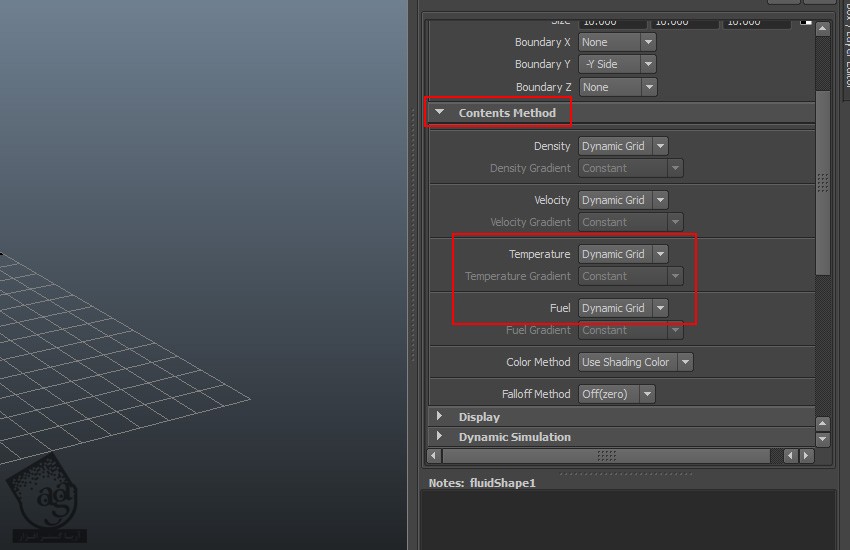
ایجاد Emitter
گام اول
همچنان که Container انتخاب شده، وارد مسیر Fluid Effects > Add/Edit Contents > Emitter میشیم و روی مربع کنارش کلیک می کنیم.
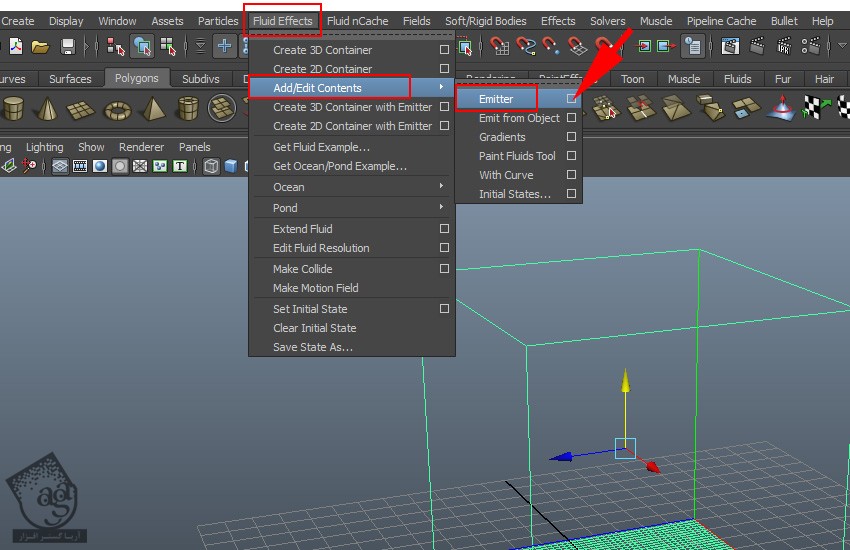
گام دوم
وارد پنجره Emitter Optiosn میشیم. Emitter Type رو روی Volume و Volue Shape رو روی Sphere قرار میدیم. بعد هم روی Apply and Close کلیک می کنیم.
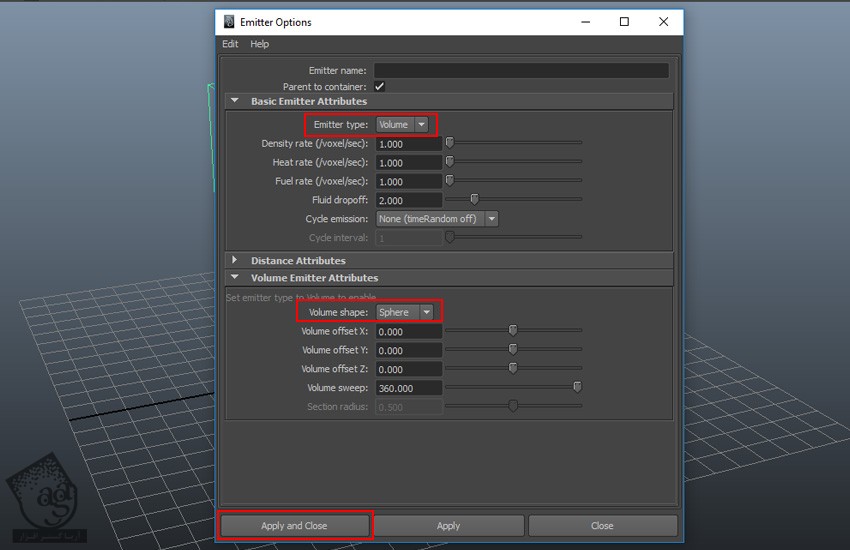
گام سوم
Emitter رو روی سطح پایینی Container قرار میدیم.
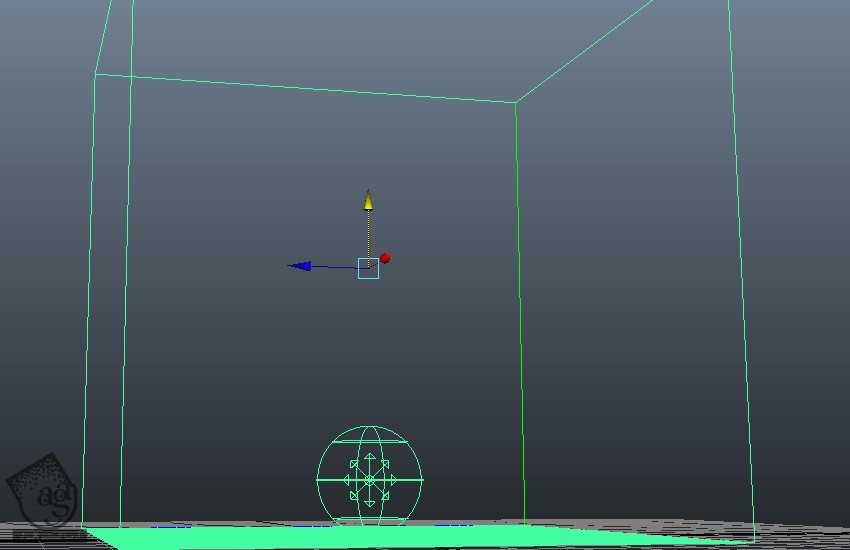
گام چهارم
همچنان که Emitter انتخاب شده، میریم سراغ Fluid Attributes و Density/Voxel/Sec رو روی 50 تنظیم می کنیم.
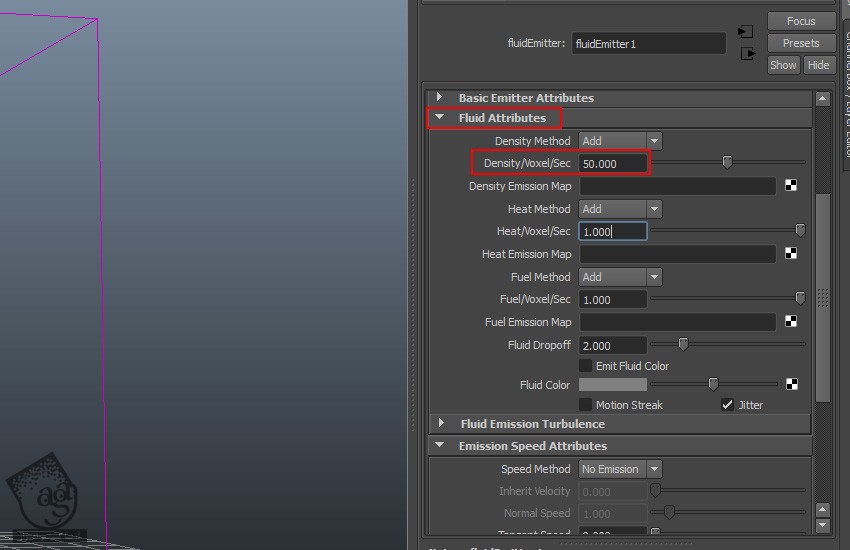
گام پنجم
Fuel Method رو میزاریم روی No Emission.
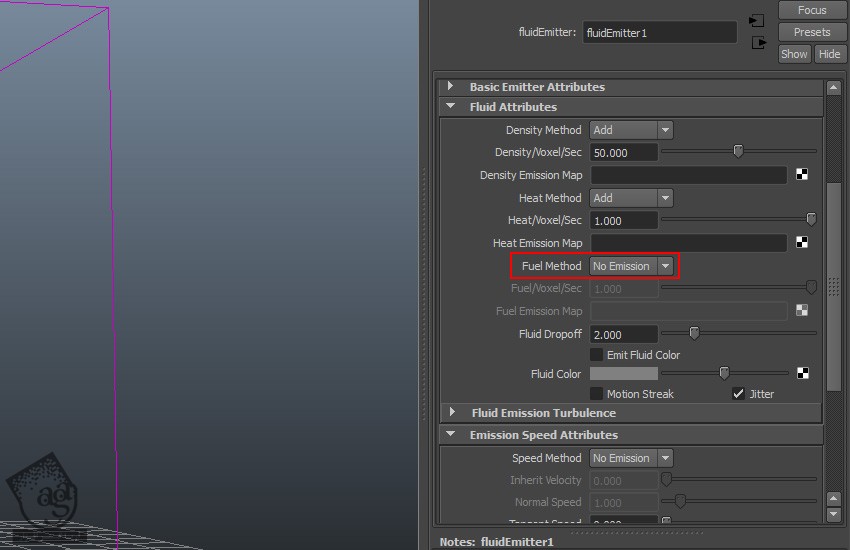
گام ششم
میریم سراغ Auto Resize و امکان Auto Resize رو فعال و Resize Closed Boundaries و Resize in Substeps رو غیر فعال می کنیم. Auto Resize Threshold رو روی 0.002 و Auto Resize Margin رو روی 8 تنظیم می کنیم.
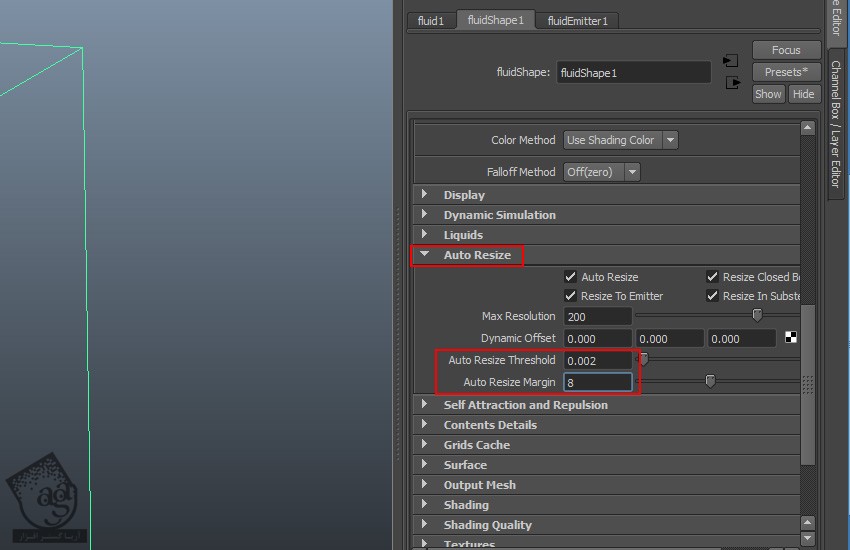
گام هفتم
میریم سراغ Lighting و Self Shadow رو فعال می کنیم. Shadow Quality رو روی 1.2 و Ambient Brightness رو روی 0.2 تنظیم می کنیم.
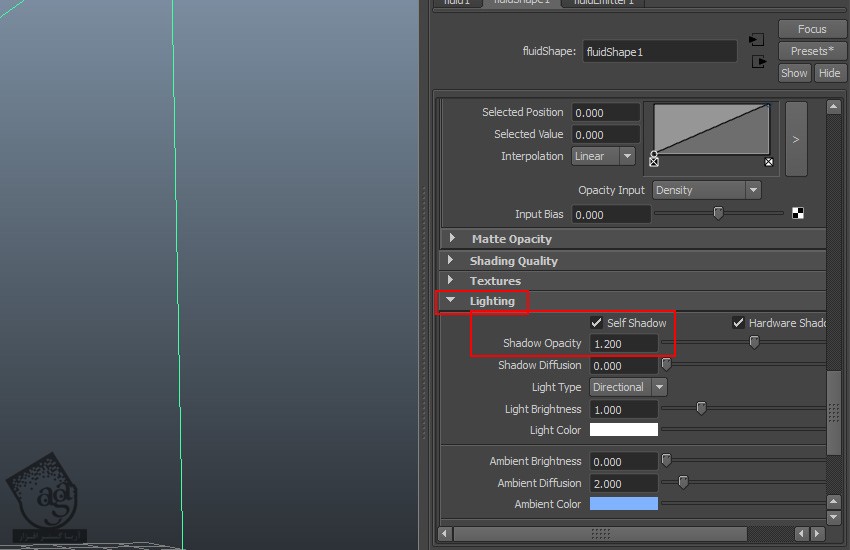
گام هشتم
وارد مسیر Shading > Color میشیم و روی Selected Color کلیک می کنیم. یک مقدار رنگ رو تیره می کنیم.

گام نهم
همچنان که Emitter انتخاب شده، میریم سراغ Fluid Atrributes و Heat/Voxel/Sec رو روی 25 قرار میدیم.
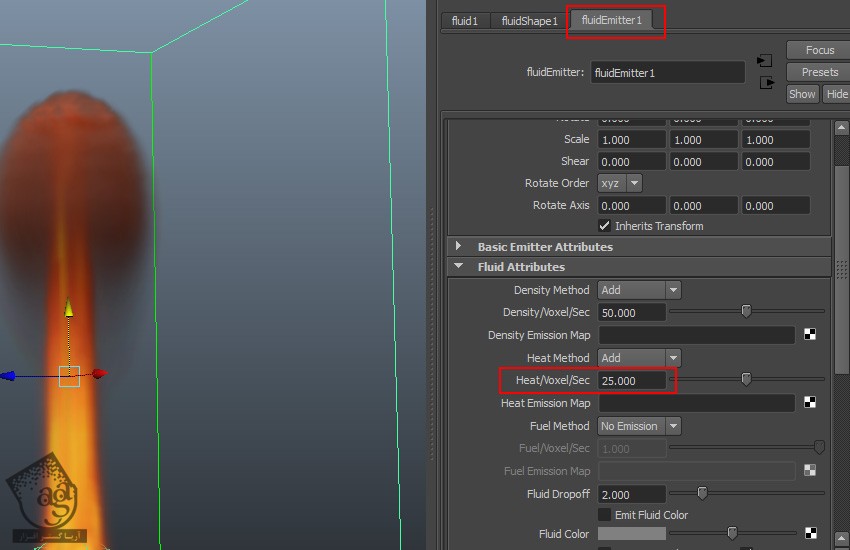
گام دهم
دکمه Play رو می زنیم.
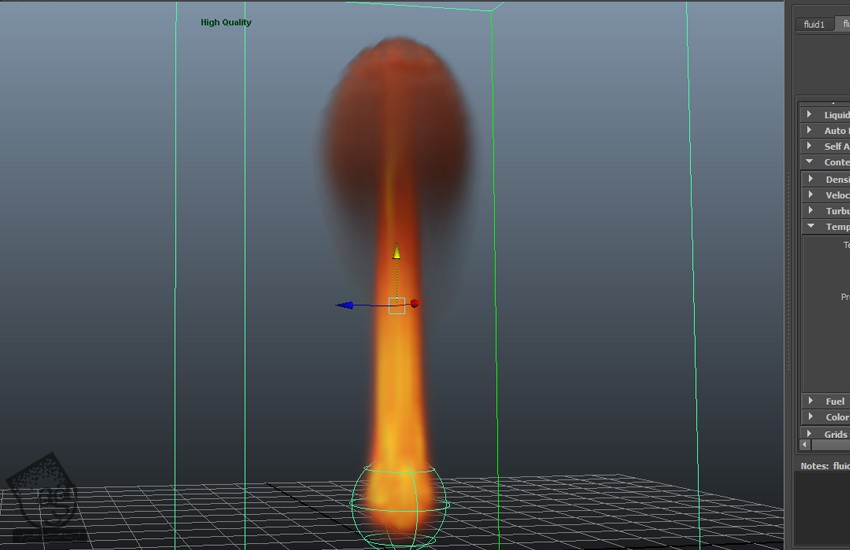
گام یازدهم
همچنان که Fluid Container انتخاب شده، وارد مسیر FluidShape1 > Content Details > Temprature میشیم. Turbulence رو روی 25 قرار میدیم و روی Play کلیک می کنیم.
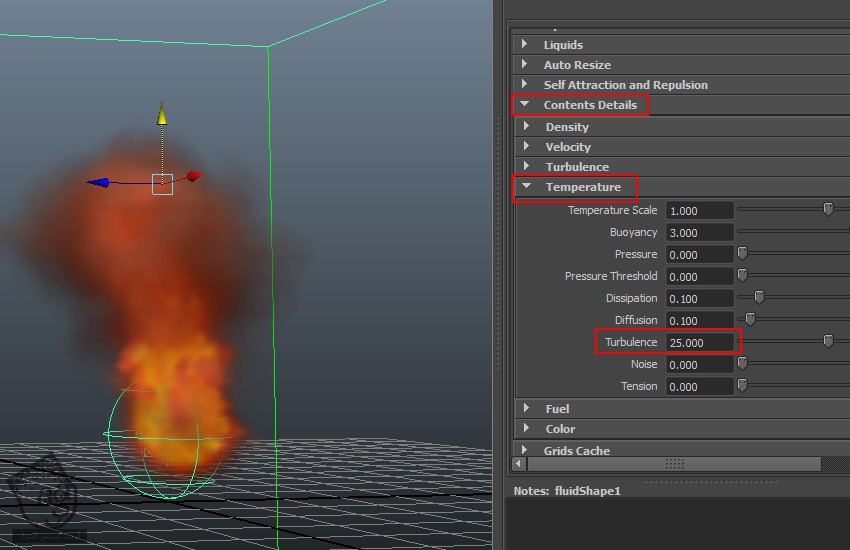
گام دوازدهم
Temprature Scale رو میزاریم روی 2.5.
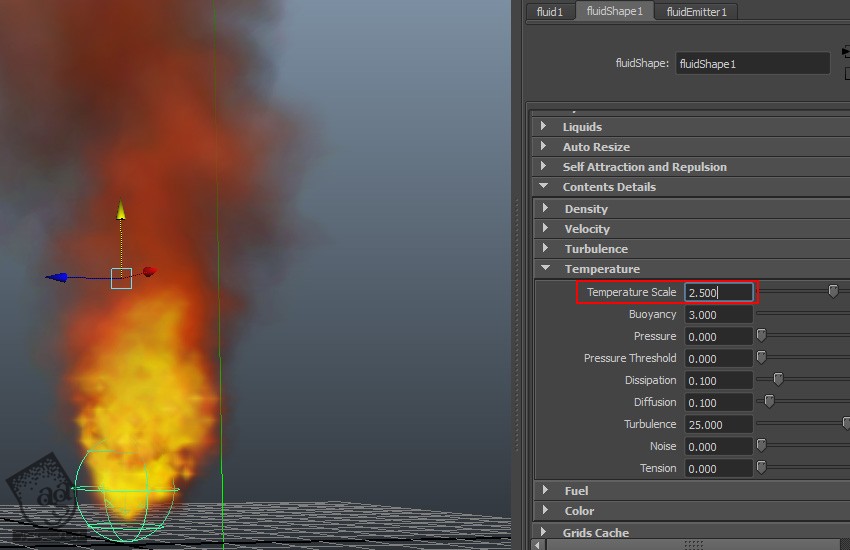
گام سیزدهم
Dissipation رو میزاریم روی 2.
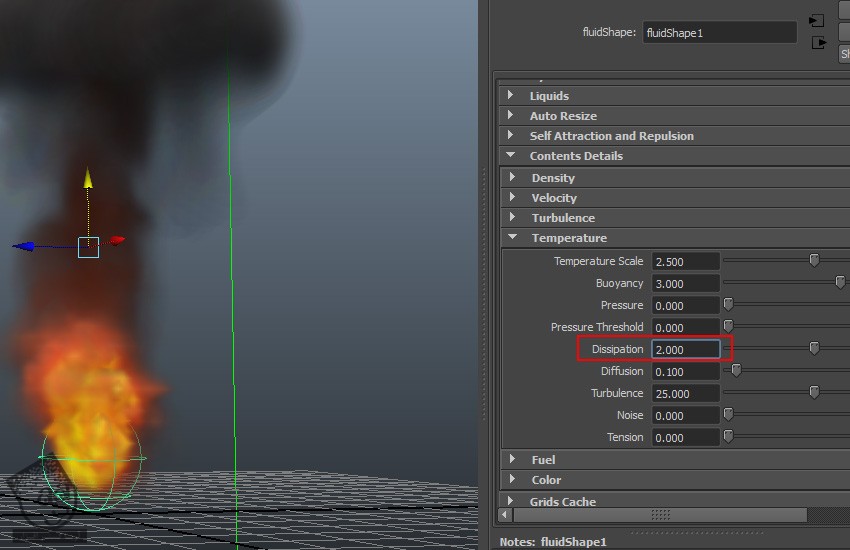
گام چهاردهم
وارد مسیر Shdaing > Incandescence میشیم و Input Bias رو روی 0.075 تنظیم می کنیم.
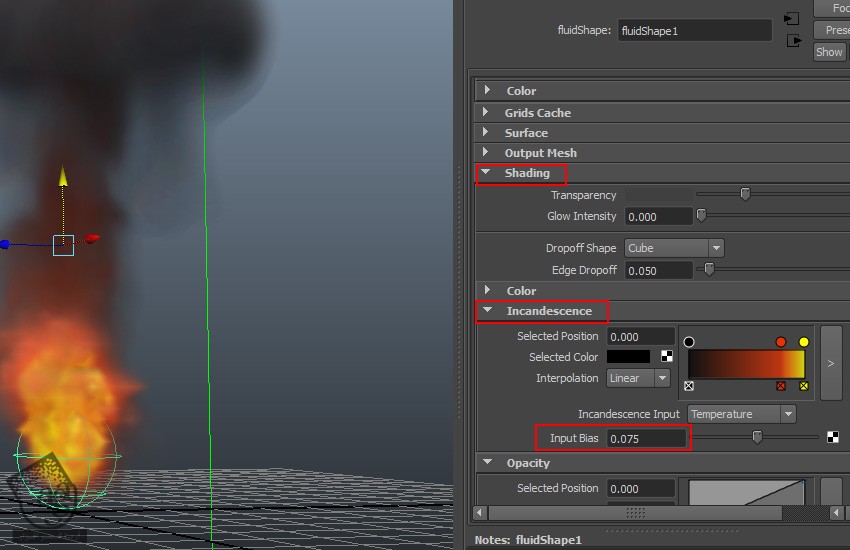
گام پانزدهم
وارد مسیر Shading > Opacity میشیم و Input Bias رو روی 0.080 تنظیم می کنیم.
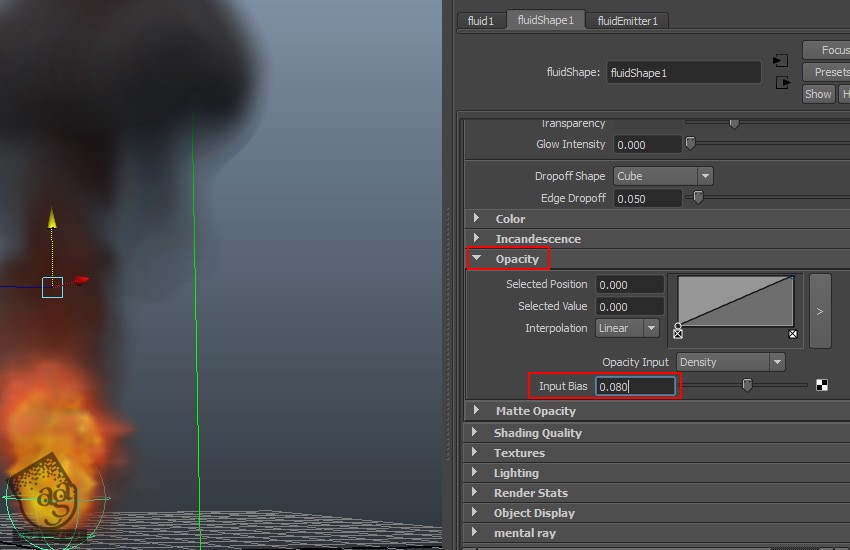
گام شانزدهم
شروع می کنیم به خروجی گرفتن از فریم ها.
نتیجه
توی بخش بعدی آموزش، افکت طوفان رو با استفاده از Fluid Dynamics با هم می بینیم.
” آموزش Maya : آشنایی با ذرات و دینامیک – قسمت نوزدهم “
دوره های آموزشی مرتبط
590,000 تومان
590,000 تومان
590,000 تومان
590,000 تومان
590,000 تومان
590,000 تومان
590,000 تومان












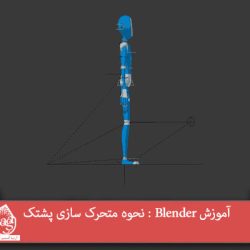







































































قوانین ارسال دیدگاه در سایت